Automatycznie tworzy bryły w oparciu o żądane ilości szczegółów.
Kiedy tylko to możliwe, wynikiem jest bryła. Jeżeli powierzchnie nie mogą zostać połączone, wynikiem jest powierzchnia.
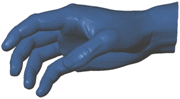 |
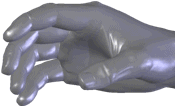 |
| Siatka
|
Powierzchnia utworzona z siatki
|
Powierzchnie tworzone przez ScanTo3D składają się z łat (w idealnym przypadku czworobocznych). Grupy łat tworzą obszary na powierzchniach. Linie operacji tworzą granice pomiędzy obszarami.
| Linie operacji = pomarańczowy
Granica łaty = czarny
Końce linii operacji = czerwone okręgi
|
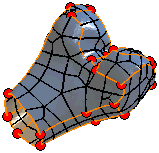 |
W idealnym przypadku linie operacji znajdują się w miejscach, gdzie krzywizna przechodzi z relacji kontaktowej w styczną. Na przykład zaokrąglona krawędź oddzielająca dwie ściany sześcianu.
Linie operacji można edytować w menedżerze właściwości PropertyManager Automatyczne tworzenie powierzchni, aby konwertować bardziej pożądane powierzchnie. Linie można tworzyć i usuwać, a także przenosić linie i wierzchołki.
Aby automatycznie utworzyć bryły, należy:
- Przenieść suwak, aby ustawić ilość Szczegółów powierzchni.
Przemieszczanie suwaka w lewo zwiększa rozmiary łat, zwiększa prędkość generowania, lecz tworzy mniej szczegółowe powierzchnie. Przemieszczanie suwaka w prawo zmniejsza rozmiary łat, zmniejsza prędkość generowania, lecz tworzy bardziej szczegółowe i dokładniejsze powierzchnie.
- Kliknąć Aktualizuj podgląd.
ScanTo3D utworzy powierzchnie z siatki. Zaktualizowany zostanie obszar graficzny a menedżer właściwości PropertyManager zgłosi Liczbę powierzchni.
- Aby zmodyfikować liczbę powierzchni, należy zmienić pozycję suwaka a następnie kliknąć Aktualizuj podgląd. Powtórzyć zgodnie z potrzebami aż do uzyskania żądanych wyników.
- Aby edytować linie operacji, należy wybrać Edytuj linie operacji i użyć narzędzi edycji.
- Edytuj linie operacji. Wyświetla linie operacji oraz włącza następujące narzędzia edycji:
- Pokaż granice łaty. Przełącza wyświetlanie tylko granic łaty.
- Kliknąć
 .
.ScanTo3D tworzy powierzchnie a następnie łączy je, formując model bryłowy.